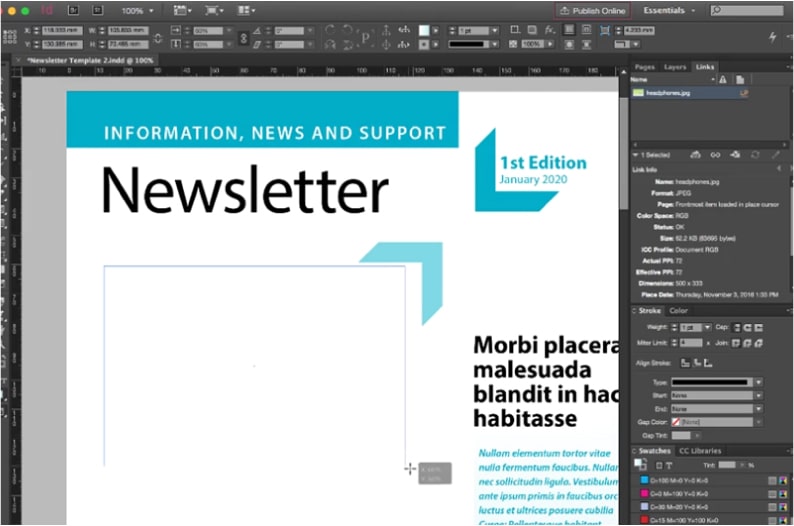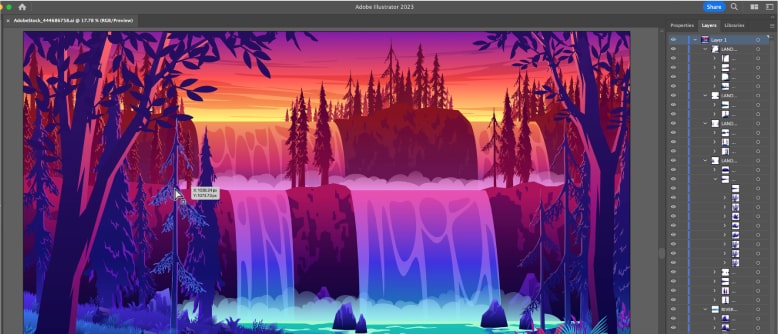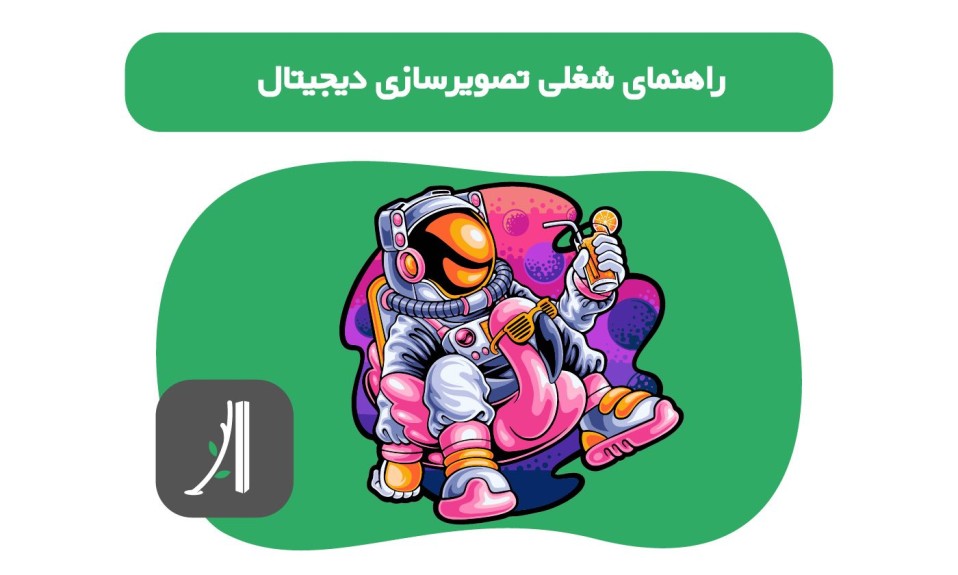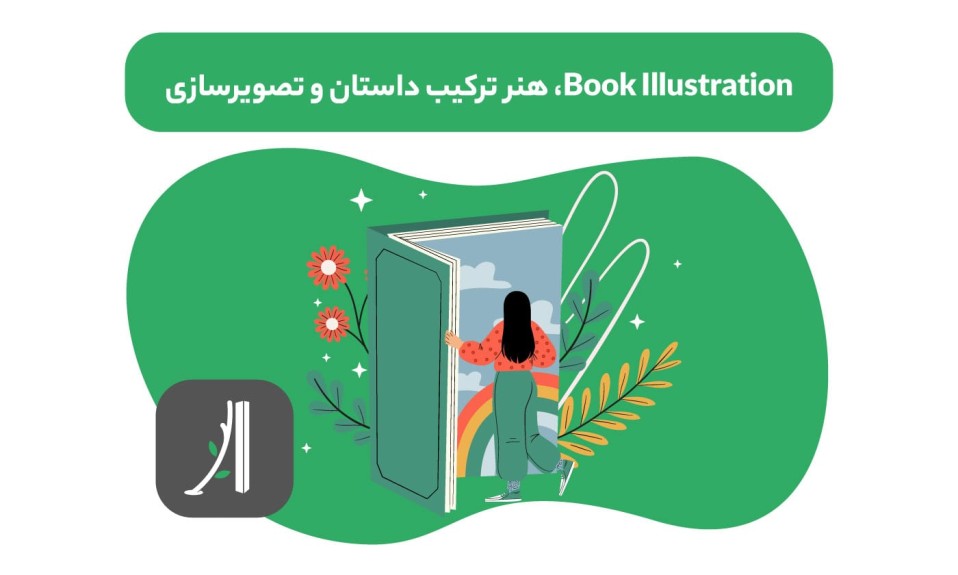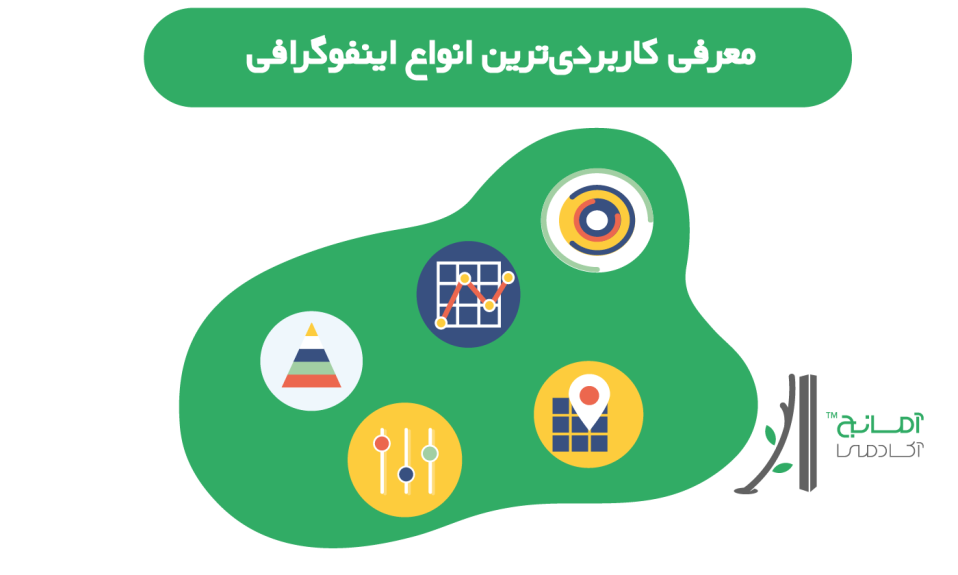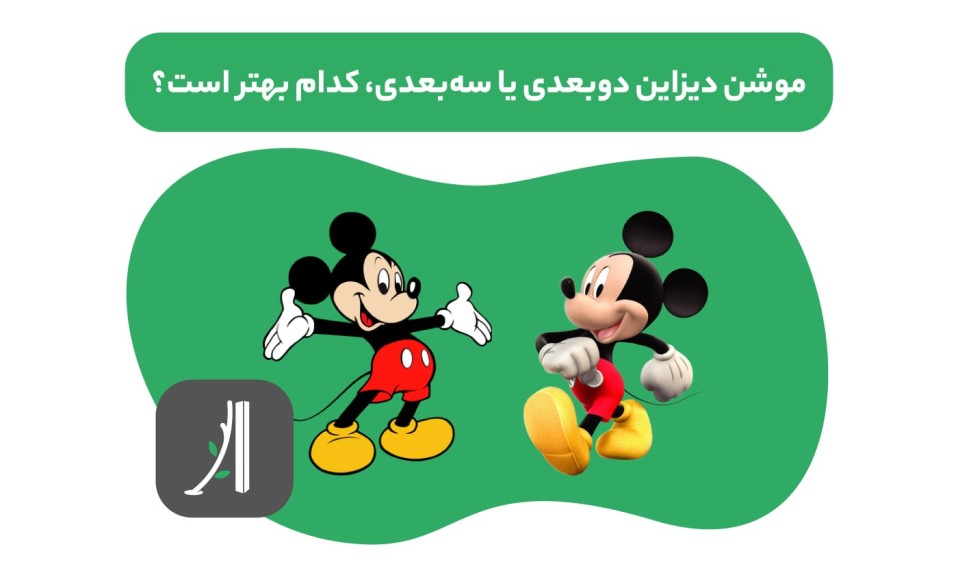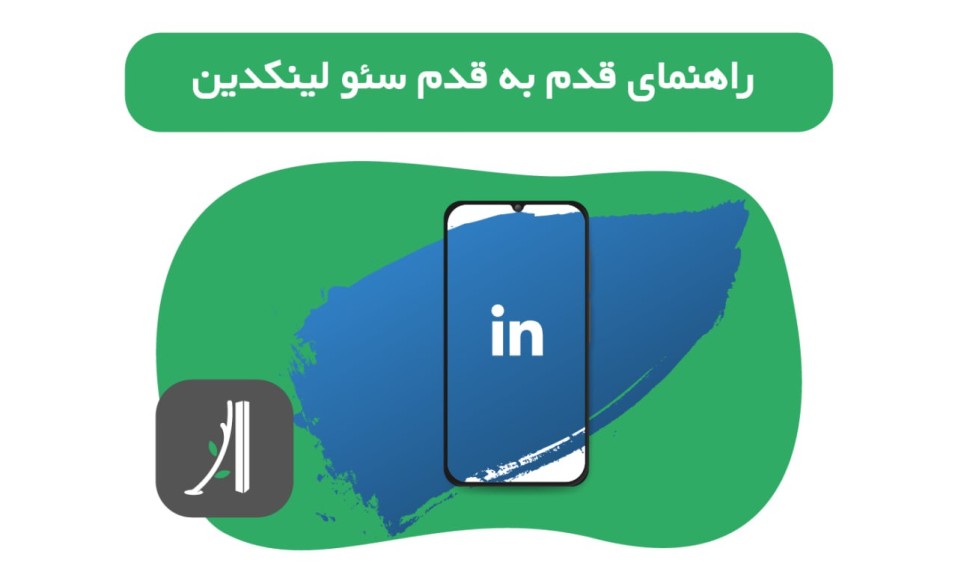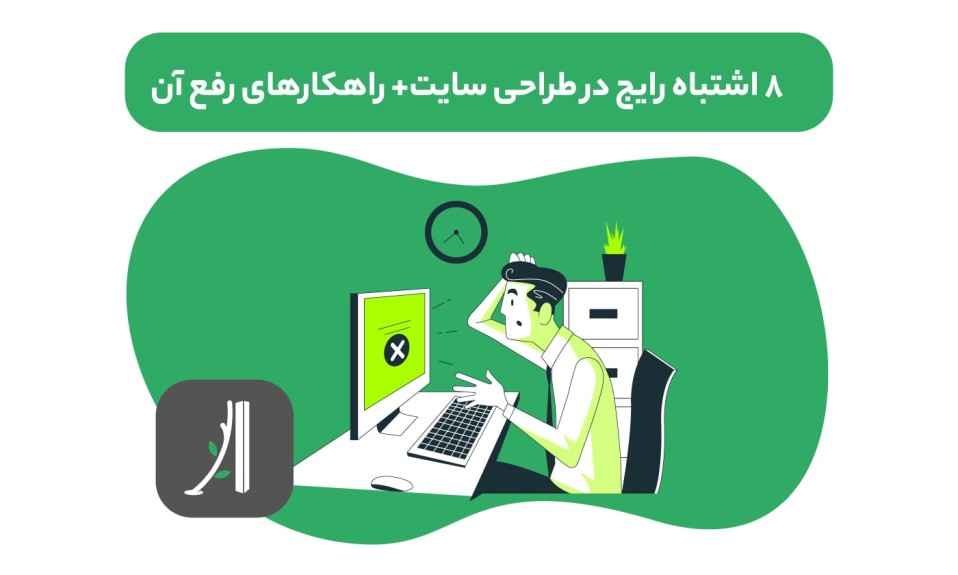دنیای طراحی گرافیک و دیزاین، پر از انواع نرمافزارهای متنوع است. هرکدام از این نرمافزارها ویژگیها و مزایای خاص خود را دارند. کمپانی Adobe به عنوان یکی از پرآوازهترین شرکتها در زمینه طراحی، گرافیک و رسانههای دیجیتال شناخته میشود.
دو نرمافزار بسیار محبوب کمپانی Adobe، ایلاستریتور و ایندیزاین هستند. بسیاری از علاقهمندان به دنیای دیزاین در ابتدای مسیر یادگیری و کاری خود این سؤال را دارند که کدام نرمافزار بهتر است؟ InDesign یا Illustrator؟
در این مقاله میخواهیم به بررسی قابلیتها و امکانات این دو نرمافزار محبوب بپردازیم و پاسخ آن سؤال را بدهیم.
آنچه در این نوشته خواهیم داشت
Adobe InDesign چیست؟
نرمافزار Adobe InDesign ابزار حرفهای در زمینه طراحی صفحات چاپی و دیجیتال است. ابزارهای پیشرفته در InDesign به طراحان این امکان را میدهد تا به راحتی متن، تصاویر، جداول، نمودارها و بهطور کلی عناصر چاپی و دیجیتالی مختلف را به صورت برداری در یک صفحه یا مجموعه صفحات به طور حرفهای طراحی و تنظیم کنند. تصاویر برداری، تصاویری هستند که با زوم کردن، کیفیت خود را از دست نمیدهند. این نرمافزار برای ساخت طراحیهای چندصفحهای یا Multi-page Design مانند موارد زیر استفاده میشود:
- مجلات،
- فایل ارائه،
- بروشور،
- کاتالوگ،
- گزارشهای سالیانه،
- مقالات،
- و کتابهای الکترونیکی.
Adobe Illustrator چیست و چه زمانی از آن استفاده میشود؟
نرمافزار Adobe Illustrator ابزار قدرتمند در زمینه طراحی گرافیک و تصاویر بُرداری (Vector) است. به همین دلیل، تصاویر وکتوری در طراحی لوگوها، نمودارها و به طور کلی طرحهایی که نیاز به تغییر اندازه دارند و نیاز است جلوه خیرهکنندهای داشته باشند، مناسب است.
در نتیجه نرمافزار ایلاستریتور برای طراحی موارد زیر گزینه مناسبی است:
- طراحی لوگو،
- طراحی اینفوگرافی،
- طراحی کارت ویزیت،
- طراحی گرافیک،
- و طراحی بنر.
شباهت و تفاوت ایلاستریتور و ایندایزاین
حالا که با این دو نرمافزار بیشتر آشنا شدیم و کاربرد هرکدام را یاد گرفتیم، وقت آن رسیده تا نگاهی دقیقتر به شباهتها و تفاوتهای ایلاستریتور و ایندیزاین بندازیم.
شباهتها
- مدیریت چندین پروژه: هر دو این ابزارها به طراحان این امکان را میدهند همزمان روی چندین پروژه کار کنند.
- پشتیبانی از سیستمعاملهای مختلف: هر دو این ابزارها از سیستمعاملهای macOS و Windows پشتیبانی میکنند.
- عناصر طراحی: Illustrator و InDesign هر دو دارای عناصر طراحی فوقالعادهای هستند.
- طراحی تصاویر برداری: طراحی با هر دو نرمافزار ایلاستریتور و ایندیزاین مبتنی بر بردار است. با این حال ابزارهای طراحی برداری در ایلاستریتور بسیار پیشرفتهتر از ایندیزاین است.
بیشتر بخوانید: “معرفی ۵ نرم افزار محبوب طراحی وکتور“
تفاوتها
ایلاستریتور و ایندیزاین هر دو نرمافزارهای قدرتمند در طراحی هستند، اما تفاوتهای مهمی در عملکرد و کاربردها و اهدافشان وجود دارد.
۱. پروژههای تک صفحهای و چند صفحهای
هر دو نرمافزار InDesign و Illustrator ممکن است در پروژههای تکصفحهای و چندصفحهای به کار گرفته شوند. با این حال تفاوتهایی هم وجود دارد:
- Illustrator در طراحی پروژههای تکصفحهای مانند طراحی لوگو، پوستر، کارت ویزیت و…، بهترین انتخاب است. چرا که امکان کنترل دقیق المانهای بصری مانند متن و تصویر را به دیزاینر میدهد.
- در مقابل InDesign، برای پروژههای چندصفحهای مانند مجلات، بروشور و کتابهای الکترونیکی انتخاب بهتری است. InDesign دارای ویژگی Master Page است که به کاربران و طراحان این امکان را میدهد تا به جای ویرایش هر صفحه به صورت جداگانه، تنها یک بار ویرایش را انجام دهند و به صورت خودکار در تمام صفحات اعمال شود.
۲. ابزارها و امکانات طراحی
اگر به دنبال خلق طرحهای خلاقانه و پیشرفته هستید، ایلاستریتور انتخاب مناسبی است. این ابزار امکانات متعددی برای طراحی تصاویر و طرحهای متنوع را به دیزاینر میدهد تا اشکال هندسی ساده را به چیزی کاملا متفاوت و پیچیده تبدیل کند.
از طرف دیگر، InDesign ابزارهای طراحی سادهتری را در مقایسه با ایلاستریتور در اختیار طراح قرار میدهد. ابزارهای نرمافزار InDesign بیشتر متنمحور هستند. البته امکان انتقال طراحیهای ایلاستریتور و استفاده از آن در پروژههای طراحی ایندیزاین وجود دارد که در ادامه به آن پرداخته شده است.
یکی دیگر از تفاوتهای دو نرمافزار ایندیزاین و ایلاستریتور، در طراحی سهبعدی است. اگرچه ایلاستریتور ابزار مخصوص طراحی سهبعدی نیست، در مقایسه با نرمافزار InDesign قابلیتهای بیشتری برای طراحی 3D دارد.
سوالات متداول در مقایسه ایلاستریتور و ایندیزاین
۱. آیا دو نرمافزار Illustrator و InDesign باهم سازگارند؟
بله. از آن جایی که هر دو نرمافزار Illustrator و InDesign مربوط به شرکت Adobe و Adobe Creative Cloud هستند، کاملا با یکدیگر سازگارند.
Adobe Creative Cloud مجموعهای از نرمافزارهای طراحی و دیزاین شرکت Adobe است. با تهیه این مجموعه، به ابزارهای مختلفی مثل ایلاستریتور، ایندیزاین، فتوشاپ و بسیاری دیگر از ابزارهای Adobe دسترسی دارید. در نتیجه، به جای خرید و نصب هر برنامه به صورت جداگانه، میتوانید از این خدمت ابری Adobe استفاده کنید و به راحتی نرمافزارهای مورد نیاز خود را در هر زمان و مکانی اجرا کنید.
۲. آیا میشود فایل InDesign را به Illustrator تبدیل کرد؟
بله. برای این کار، ابتدا فایل ایندیزاین موردنظر خود را باز کنید. سپس مطمئن شوید که تمام المانها و محتواها در این فایل به شکل برداری با کیفیت بالا هستند.
سپس از منوی “File”، گزینه “Export” را انتخاب کنید. در پنجره باز شده، فرمت فایل را به “Adobe PDF” تغییر دهید و تنظیمات مرتبط با PDF را تنظیم کنید. مهم است که در تنظیمات PDF، گزینه “Preserve InDesign Editing Capabilities” را فعال کنید. این گزینه به ایلاستریتور اجازه میدهد تا المانها و تنظیمات اصلی ایندیزاین را به خوبی حفظ کند.
حالا در ایلاستریتور، فایل PDF را باز کنید. برای این کار، از منوی “File” و گزینه “Open” استفاده کنید و فایل PDF مربوطه را انتخاب کنید. ایلاستریتور به شما اجازه میدهد تا عناصر PDF را ویرایش و وکتوری کنید و به عنوان یک فایل ایلاستریتوری ذخیره کنید.
۳. آیا میشود فایل Illustrator را به InDesign تبدیل کرد؟
بله. برای این کار، باید فایل ایلاستریتور را باز کنید و از قسمت “File”، گزینه “Save As” را انتخاب کنید. سپس از منوی بازشده، فرمت فایل را به “PDF” تغییر دهید و فایل را ذخیره کنید.
حالا در ایندیزاین، با استفاده از گزینه “File” و سپس “Place”، میتوانید فایل PDF حاوی اشکال و تصاویر ایلاستریتور را به پروژهی ایندیزاین خود اضافه کنید. این کار به شما اجازه میدهد تا اشکال و تصاویر ایلاستریتور را در طراحی ایندیزاین استفاده کنید.
۴. آیا امکان کار تیمی در این دو نرمافزار وجود دارد؟
طراحان میتوانند در InDesign همکاری تیمی داشته باشند. اما چندین نفر نمیتوانند به طور همزمان روی یک پروژه کار کنند و باید به نوبت این کار را انجام دهند.
در Adobe Illustrator امکان کار کردن چند نفر به طور همزمان روی یک پروژه به صورت تیمی وجود دارد. این قابلیت به عنوان همکاری همزمان یا Collaboration Mode شناخته میشود. با استفاده از این ویژگی، اعضای تیم میتوانند به صورت همزمان روی یک پروژه در Illustrator کار کنند، تغییرات را مشاهده و اعمال کنند و همزمان با هم در حال ویرایش فایل باشند.
بیشتر بخوانید: “راهنمای شغلی تصویرسازی دیجیتال“
کلام آخر
در مقایسه دو نرمافزار طراحی InDesign و Illustrator، هیچکدام به صورت قطعی برنده نیست. هر دو برنامه مزایا، معایب و ویژگیهای مخصوص به خود را دارند. به طور کلی نرمافزار InDesign برای پروژههای پیچیده و سازماندهی دقیق مناسبتر است، در حالی که Illustrator برای پروژههای خلاقانهتر با نیاز به آزادی بیشتر مناسبتر به نظر میرسد.
اگرچه این دو برنامه وظایف متفاوتی را انجام میدهند و هرکدام اهداف خود را دارند و به طراحان امکانات منحصر به فردی را ارائه میدهند، اغلب در پروژههای بزرگ InDesign و Illustrator هر دو باهم استفاده میشوند و در کنار هم بسیار قوی عمل میکنند.
با این حال اگر میخواهید تصمیم بگیرید که از بین این دو کدام را یاد بگیرید، پیشنهاد ما آموزش نرمافزار Adobe Illustrator است. چرا که در ایلاستریتور با آزادی عمل بیشتری میتوانید به طراحی خلاقانه و جذاب بپردازید و از طرحهایتان در پروژههای InDesign هم استفاده کنید.